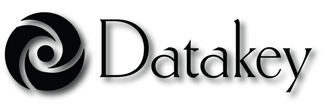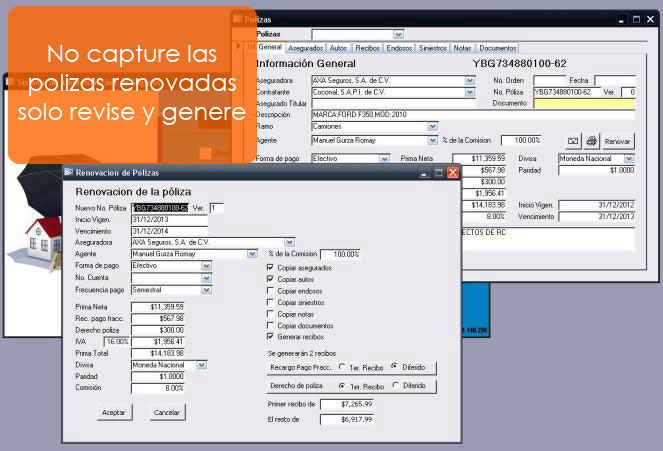Menu de Servicios
SAS - Soporte Tecnico
A continuación se describen las
situaciones que han requerido apoyo técnico para su solución.
1. Que requerimientos de equipo necesito para utilizar SAS?
Si utiliza Windows XP recomendamos que tenga 1 Gb de RAM o mas.
Si utiliza Windows Vista o Windows 7, 8 o 10 recomendamos que tenga 4 Gb de
RAM o mas.
SAS requerirá de Microsoft Access 2003, 2007, 2010, 2013, 2016 o 365 para
ejecutarse.
Microsoft Access viene incluido en el Office Profesional de esas versiones
pero si usted no cuenta con Office o su Office no es Profesional es
decir no viene con Access, puede optar por ejecutar el SAS utilizando el
Access 2007, 2010, 2013 o 2016 Runtime el cual es libre y puede descargarlo
aquí.
En cuanto al procesador desde un Celeron puede ser suficiente para ejecutar
el sistema siempre y cuando se cumplan los requerimientos de memoria segun
el Windows que se tenga.
Respecto al disco, recomendamos que su equipo tenga algunos gigabytes
libres para poder almacenar el sistema y los datos del mismo. Inclusive
con menos de 1 Gb libre el sistema corre sin problemas pero le limitara
el almacenamiento posteriormente.
2. El sistema inicia e inmediatamente se cierra?
Esto sucede en las primeras versiones de SAS que tenian una llave de
activación USB pero ya no sucede con las versiones recientes a menos
que usted haya insertado una memoria USB al equipo y a esta se le haya
asignado la misma letra que a un disco de red previamente asignado.
Usted debe insertar la llave USB cada vez que desee ejecutar el sistema.
Si esta insertada y no arranca, asegurese de que haya una letra asignada
a dicha llave USB (F:, G:,...Z:).
Si no esta asignada ninguna, siga el siguiente procedimiento para
asignarla:
PROCEDIMIENTO DE CAMBIO DE LETRA ASIGNADA A DISPOSITIVOS USB
En Windows XP
1. Haga click en el botón de Inicio (en la esquina inferior izquierda)
2. Con el botón derecho del mouse haga click en Mi PC
3. Aparece un menú, seleccione Administrar
4. Aparece una ventana de Administracion de equipos con dos secciones
5. En la seccion izquierda seleccione la opcion Administración de discos
la parte derecha cambiará.
6. Busque en la sección derecha la llave USB y haga click en ella con el
botón derecho
7. Aparece un menú, seleccione la opción Cambiar la letra y rutas de
acceso de unidad... Aparece una ventana pequeña.
8. Presione el botón Cambiar. Aparece otra ventana aún mas pequeña.
9. Del lado derecho de esta ventana aparece una lista seleccione la letra
deseada a asignar (generalmente el SAS se instala en Z: o en F:) y presione
el botón Aceptar.
10. Aparecerá una ventana con la siguiente advertencia Cambiar la letra
de unidad de un volumen puede ocasionar que ya no se ejecuten los
programas. Esta seguro que desea cambiarla?
11. Presione el botón Si.
Si no existe la letra que desea asignar, primero deberá cambiar la letra del dispositivo que la ocupa con este mismo procedimiento.
En Windows Vista, 7, 8 o 10
1. Haga click en el botón con el banderin de Windows (en la esquina inferior
izquierda de la pantalla)
2. Con el botón derecho del mouse haga click en Equipo
3. Aparece un menú, seleccione Administrar. Quiza aparezca una ventana
solicitando permiso para continuar. Presione Continuar si ese es el caso.
4. Aparece una ventana de Administracion de equipos con dos secciones
5. En la seccion izquierda seleccione la opcion Administración de discos
la parte derecha cambiará.
6. Busque en la sección derecha la llave USB y haga click en ella con el
botón derecho
7. Aparece un menú, seleccione la opción Cambiar la letra y rutas de acceso
de unidad... Aparece una ventana pequeña.
8. Presione el botón Cambiar. Aparece otra ventana aún mas pequeña.
9. Del lado derecho de esta ventana aparece una lista seleccione la letra
deseada a asignar (generalmente el SAS se instala en Z: o en F:) y presione
el botón Aceptar.
Si no aparece en la lista la letra que desea asignar, primero deberá cambiar
la letra del dispositivo que la ocupa con este mismo procedimiento.
10. Aparecerá una ventana con la siguiente advertencia Algunos programas
cuyo funcionamiento depende de las letras de unidad podrían no ejecutarse
correctamente. Desea continuar?
11. Presione el botón Si. Hemos detectado que algunas versiones
de Kaspersky Antivirus confunden con virus a algunos de los
elementos de la llave USB y los destruyen dejandola inoperable.
Si este es su caso, pongase en contacto con nuestro personal
de soporte técnico para revisar los detalles.
3. Que pasa si se daña la llave USB?
Dado que ya no estamos utilizando la USB como llave de activación por ser
obsoleta, tendria que actualizar su SAS a una de las versiones recientes
que utilizan ahora un codigo de activación.
4. Al intentar abrirlo, aparece el error "La expresión 'Al abrir'
que introdujo como valor de la propiedad de evento produjo un error:
Error durante la operación sobre el objeto l." Que puedo hacer?
Esto ocurre porque su instalación pudo haber sido realizada almacenando
la base de datos en la llave USB. Se debe a que durante la instalación
se definio una letra para la llave USB (F:, G:,... Z:) pero esa letra
cambio y el SAS ahora no encuentra los datos donde se definió que estarían.
El cambio de las letras de los diferentes dispositivos de almacenamiento
USB, puede deberse a la instalacion de alguna impresora con lectores de
tarjetas que alteraron la definicion de las letras asignadas.
Si este pudiera ser su caso, siga el procedimiento del Punto No. 2
Otra posibilidad se presenta cuando se alteran las letras de las unidades
de red asignadas. Esto puede deberse a que la llave USB y alguna unidad de
red ocupen la misma letra y la computadora no sabe que dispositivo utilizar
o simplemente porque alguien cambio las letras para configurar su equipo a
otra aplicación.
Para corregir este problema, siga el siguiente procedimiento:
PROCEDIMIENTO DE CAMBIO DE LETRA ASIGNADA A UNIDADES DE RED
En Windows XP
1. Haga click en el botón de Inicio (en la esquina inferior izquierda de
la pantalla)
2. Con el botón derecho del mouse haga click en Mi PC
3. Aparece un menú, seleccione Conectar a unidad de red...
4. Aparece una ventana de Conectar a unidad de red con tres campos
5. En el primero Unidad indique la letra que desea utilizar para la Unidad
de almacenamiento de red (Generalmente es Z: o F:)
Si no existe la letra que desea asignar, primero deberá cambiar la letra del
dispositivo que la ocupa con este mismo procedimiento.
6. En el segundo Carpeta indique el nombre de la computadora donde estan los
datos y el folder a utilizar de la misma con el formato que se indica.
Ejemplo: \\COMPUTADORA\FOLDER
El folder a describir debe estar compartido en dicha computadora. (La
computadora puede ser la suya misma)
7. En el tercer Conectar de nuevo al iniciar sesión marquelo
para que aparezca la palomilla.
8. Presione el botón Finalizar para concluir la asignación.
En Windows Vista, 7, 8 o 10
1. Haga click en el botón con la bandera de Windows (en la esquina inferior
izquierda)
2. Con el botón derecho del mouse haga click en Equipo
3. Aparece un menú, seleccione Conectar a unidad de red...
4. Aparece una ventana de Conectar a unidad de red con tres campos
5. En el primero Unidad indique la letra que desea utilizar para la Unidad
de almacenamiento de red (Generalmente es Z: o F:)
Si no existe la letra que desea asignar, primero deberá cambiar la letra
del dispositivo que la ocupa con este mismo procedimiento.
6. En el segundo Carpeta indique el nombre de la computadora donde estan
los datos y el folder a utilizar de la misma con el formato que se indica.
Ejemplo: \\COMPUTADORA\FOLDER
El folder a describir debe estar compartido en dicha computadora. (La
computadora puede ser la suya misma)
7. En el tercer Conectar de nuevo al iniciar sesión marquelo para que
aparezca la palomilla.
8. Presione el botón Finalizar para concluir la asignación.
5. No puedo exportar a Excel 2007. Que puedo hacer?
Este es un defecto de Office 2007 que se corrige descargando e instalado
el Service Pack 2 de Office 2007. Descarguelo aquí
6. Cuando emito alguno de los reportes el tamaño de la hoja que
aparece en la vista previa no es el correcto. Como puedo corregirlo?
Esto ocurre por la impresora que esta definida como predeterminada.
Cambiela a un modelo conocido y el problema se resolverá
7. Como puedo generar mis reportes en formato pdf?
Existen aplicaciones gratuitas para la generación de archivos pdf. Estas
aplicaciones generan una nueva impresora virtual. Cuando genere un reporte
mandelo "imprimir" a esa impresora, se le solicitará que indique
el nombre y ubicación del archivo pdf a generar.
Nosotros hemos utilizado doPDF y consideramos
que es una buena aplicación. Si desea descargarla haga click aquí.
8. Cuentan con alguna poliza de soporte tecnico para el SAS?
Por supuesto. Es Soporte Técnico via Internet y tiene un precio de $1,500.00 + IVA anuales.